备注
第一次需要将所有视频传输到媒体库中。 此外,传输的视频将覆盖iPhone上的原始视频库。
随着科技的飞速发展,日常生活中的娱乐方式也发生了各种各样的变化。 便携性是明显的亮点之一。 在咖啡馆里,你会看到有人在 iPad 上玩游戏。 在地铁里,你会发现有人在用 iPhone 6s Plus 看视频。 无需坐在电视机或电脑前,便携生活让人们可以轻松地在 iPhone 或 Android/Windows 手机上欣赏电影。 但是您知道如何将视频从计算机传输到 iPhone 吗? 当然,您会说 iTunes 可以帮助您将 PC/Mac 上的视频或音乐同步到 iPhone。 但是,iTunes 可以将所有视频同步到 iPhone 吗? 没有把握? 继续阅读以了解如何正确地将视频放入 iPhone。
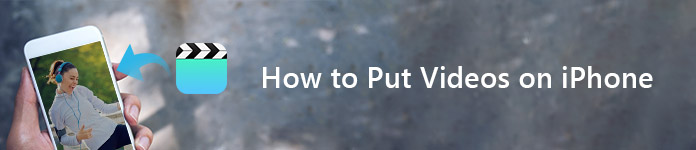
如何在带/不带iTunes的iPhone上放置视频
你能直接把所有的视频都放在 iPhone 上吗? 答案是“是”,也可能是“否”。 为什么? 因为 iPhone 不支持所有视频格式。 当您放置与您的 iPhone、iTunes 或 iCloud 不兼容的视频格式时,该电影将被 iPhone 拒绝。 这是什么意思? 以 iPhone 5s 为例。 iPhone 5s 配备了 Apple 全新的 64 位 A7 处理器和用于上下文计算的 M7 运动协处理器。 Apple 的高端手机采用 4 英寸 Retina 显示屏,分辨率为 1136 × 640 像素,与 iPhone 5 相同。与市场上可用的格式数量相比,iPhone 5s 支持的视频格式仍然相对有限.
◆H.264视频高达1080p,每秒60帧,High Profile级别4.2,具有高达160 Kbps,48kHz的AAC-LC音频,.m4v,.mp4和.mov文件格式的立体声音频;
◆MPEG-4视频,最高2.5 Mbps,640 x 480像素,每秒30帧,具有AAC-LC音频的简单配置文件(每个通道最高160 Kbps,48kHz)、. m4v,.mp4和.mov文件格式的立体声音频;
◆Motion JPEG(M-JPEG)最高35 Mbps,1280 x 720像素,每秒30帧,u-law音频,.avi文件格式的PCM立体声音频。
除了iPhone 5s,其他iPhone系列,例如iPhone X / 8/8 Plus / 7/7 Plus,SE,6s Plus,6s,6 Plus,6、5c,5、4S等也共享相似的视频格式,除了不同的视频分辨率。 换句话说,如果要在iPhone上自由播放视频,则必须从PC导入MP4,MOV和M4V视频到iPhone。 如果以FLV,AVI,MKV,RMVB,TS等格式下载视频,则必须找到iPhone视频转换器,才能将下载的视频转换为iPhone的MP4 / MOV / M4V。
如上所述,要将各种格式的视频放在iPhone上,您需要一个iPhone视频转换器。 免费视频转换 是一款功能强大的视频转换程序,可帮助您根据需要将源视频格式转换为合适的输出格式。 最重要的是,它是完全免费的。 首先,下载此iPhone视频转换器,在PC上安装并运行它。 如果您使用的是Windows 10/8/7 / Vista / XP计算机,则可以在将视频放到iPhone上之前下载试用版并免费转换格式。
1导入视频
单击顶部栏上的“添加文件”以将视频加载到此iPhone Video Converter。 您也可以将视频直接拖到该软件中。

2选择iPhone视频格式
通过单击“配置文件”从下拉列表中选择MP4格式。 或者,您可以选择“ Apple iPhone”来获取您首选的视频格式。
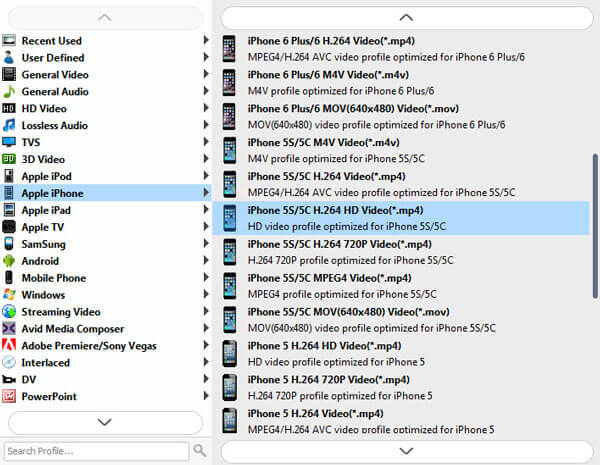
3为iPhone转换视频
选择首选的视频格式后,可以单击“转换”按钮开始将AVI转换为iPhone的MP4。
➤由于iPhone上的存储空间有限,您可以减小视频大小以将视频放到iPhone上。 单击“设置”以选择较低的视频比特率,这可能会导致视频质量下降,但足以在iPhone上观看电影。
➤ 它使您能够将任何常用的视频格式(如 FLV、MKV、RMVB、TS、M2TS、VOB、3GP 等)转换为 MP4、MOV 或 M4V。 将 FLV 转换为 iPhone 并将 AVI 转换为 iPad 是小菜一碟。
➤ 除了视频转换,您还可以使用它将任何下载的在线视频转换为音频文件,以便在 iPhone 上播放。 例如,您可以轻松地将视频转换为 MP3。
➤将视频从PC传输到iPhone之前,可以编辑视频和调整视频效果。
将视频转换为与 iPhone 兼容的视频/音频格式(如 MP4、MOV、M4V、MP3、M4A 等)后,您应该将它们放在新的 iPhone/iPad/iPod 上。 厌倦了使用 iTunes 在 iPhone/iPad/iPod 之间同步视频文件? 在这里我们建议您使用 FoneTrans 来解决您的问题。 FoneTrans 是最好的 iOS 传输,可帮助您将视频从计算机导入 iPhone,并在 iPhone/iPad/iPod 之间传输视频,还可以轻松地将 iPhone 视频同步到 iTunes。

步骤 1 下载并安装FoneTrans
在计算机上下载,安装并启动iPhone Transfer软件。

步骤 2 将iPhone连接到电脑
使用USB电缆将iPhone连接到计算机。 等待片刻,该软件将识别您的iPhone并显示iPhone信息。

步骤 3 将本地视频添加到iPhone
点击主界面左侧的“媒体”列。 在主界面中单击“添加”按钮,然后选择要添加到iPhone的视频。

如何使用iTunes将视频放入iPhone? 首先,您应该将iTunes更新到最新版本,以确保传输过程顺利进行。 然后按照以下步骤使用iTunes将视频从PC同步到iPhone。
步骤 1 在计算机上启动iTunes,然后使用USB电缆将iPhone连接到PC。
步骤 2 选择iPhone,然后转到“摘要”标签,然后选中“手动管理音乐和视频”。
步骤 3 在“摘要”列下选择“电影”,然后单击“同步电影”以开始选择要放在iPhone上的电影,然后单击“应用”按钮。
步骤 4 之后,视频将被添加到您的iPhone中。
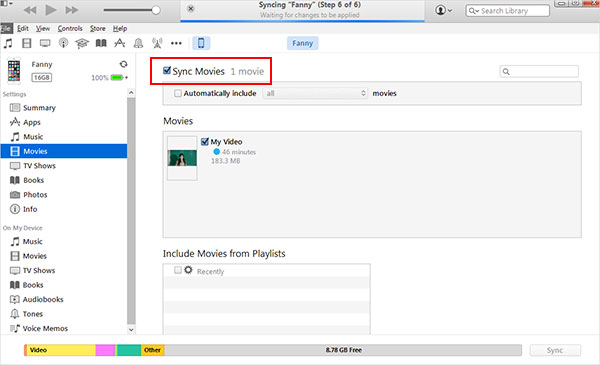
备注
第一次需要将所有视频传输到媒体库中。 此外,传输的视频将覆盖iPhone上的原始视频库。